Wie ziehen Sie die Patrone aus dem Drucker für verschiedene Modelle.
Für viele von uns kein Problem ist Ersatz für Verbrauchsgegenstände modernen Bürogeräten. Aber bei denjenigen, die ein neues Modell erwirbt Druckvorrichtung, und die Novizen bei deren Wartung gibt es einige Schwierigkeiten. Deshalb die Frage über das entfernen der Druckpatronen aus dem Drucker ist eine der popularsten. Die Antwort darauf finden Sie in diesem Artikel.
Farbdrucker HP Laser Jet CP1025
Wie ziehen Sie die Patrone aus dem Drucker in diesem Modell? Darin auf jeder Farbe gibt es eine eigene Anzeige. Wenn die Farbe endet, die Anzeige beginnt zu blinken, und wenn es nicht mehr – es leuchtet. Drucken stoppen.
Zum extrahieren von Kartuschen handeln wie folgt:
- Klicken Sie auf die Anzeige der gewünschten Farbe;
- Warten, bis der Drucker eine Patrone zu extrahieren;
- öffnen Sie die Abdeckung;
- Nehmen Sie die Patrone und schließen Sie den Deckel.
Wir führen Sie ähnliche Schritte für die folgenden Patronen.

Wie ziehen Sie die Patrone aus dem Drucker HP Deskjet 2050 All-in-One?
Schalten Sie den Drucker ein. Die Papierablage und die Zugangsklappe zu den Tintenpatronen öffnen müssen. Wenn der Druckwagen bewegt sich in die Mitte des Druckers und Stoppt, leicht drücken auf die gewünschte Patrone und nehmen Sie ihn aus dem Steckplatz entfernen. Im Schlitten befinden sich zwei Patrone.
Der Drucker HP Laser Jet 1020
Analog zu diesem Modell erfolgt die Extraktion der in den Modellen 1010, 1015, 1018. Wie also ziehen Sie die Patrone aus dem Drucker? Sehr einfach. Öffnen Sie den Deckel nach oben drücken. Am Griff ziehen die Patrone auf sich selbst und extrahieren.
Wie ziehen Sie die Patrone aus dem Drucker Samsung CLP320?
Ist ein Farb-Laserdrucker auf den flachen Kartuschen. Um diese zu entfernen, drücken Sie die unten-Taste auf der vorderen Abdeckung des Druckers. Im inneren sehen die vier Tintenpatronen. Von unten nach oben: schwarz, blau, rot, gelb. Verpflichten sich mit beiden Händen an den dafür vorgesehenen Griffen Patrone und entpacken Sie es, auf sich ziehen.
Mehr:
Lenovo v580c: eine detaillierte übersicht über
Heute haben wir beschlossen, zu schreiben über den Laptop Lenovo v580c. Übersicht ausführliche, da dieser tragbare PC IdeaPad-Serie hat eine hohe Popularität, aber viele Menschen wissen nicht, was zieht das Gerät der Käufer. Das Modell ist schnell un...
Wie löschen Sie den Cache Ihres Computers (Browser)
Sehr oft im Internet finden Sie die Frage: „Wie Cache leeren Computer?». Diese Formulierung gibt ein user-Neuling, der irgendwo gehört, dass die Art und Weise kann die Arbeit des Computers zu verbessern, aber nicht ganz versteht, worüber ...
Muss mit bedauern zugeben, dass der Fortschritt in der informatik-und Multimedia-Technologien neben den offensichtlichen Vorteilen hat eine Reihe von negativen Eigenschaften. Zum Beispiel, als vor einigen Jahren die Anbieter zu einem vernünftigen Pre...
Drucker Farbdrucker Canon LBP7018C
Ist ein Farb-Tintenstrahl-Drucker, der auf der Oberseite vier Farben des Indikators. Bevor Sie ziehen Sie die Patrone aus dem Drucker, schalten Sie den Drucker aus, und dann machen Sie Folgendes:
- Drücken und halten Sie die Taste Anzeige Papier (es befindet sich über dem Netzschalter).
- Warten bis der Drucker wählt automatisch die Farbe des zu ersetzenden Druckpatrone und zeigt Sie auf dem Bildschirm die Anzeige.
- Öffnen Sie die Obere Abdeckung.
- Nehmen Sie die Patrone.
- Klicken Sie auf die Anzeige des Papiers noch einmal, bis der Drucker wählt die gewünschte Farbe Toner.
Farbdrucker HP Color LJ Pro M177
Am Bedienfeld des Druckers finden Sie oben rechts die Anzeige für Toner und klicken Sie darauf. Wir sehen das Volumen der für jede Farbe verwendeten tonermenge. Entnahme der Patronen erfolgt abwechselnd alle oder nur die gewünschten Farben.
Zum Beispiel, klicken Sie auf dem Panel-Anzeige in der Farbe schwarz. Auf dem Bildschirm erscheint die Meldung „Bewegen Sie die schwarze Druckpatrone vorwärts». Reißen Sie die Obere Abdeckung und entnehmen Sie die Patrone. Schließen Sie den Deckel, wählen Sie die nächste Farbe und warten, wenn der Drucker fährt die Patrone zu extrahieren.
Der Drucker HP Photosmart C4280 All-in-One
Schalten Sie den Drucker aus. Öffnen Sie die Zugangsklappe zu den Tintenpatronen. Warten Sie, bis der Druckwagen bewegt sich nach rechts und stoppen. Die Patronen befinden sich in den Schlitten. Leicht drückt auf Sie, um Sie freizugeben, und nehmen Sie.

Das Multifunktionsgerät EPSON TX219
Eine Tintenpatrone, die in diesem Modell sehr einfach. Aber bitte beachten Sie, dass die Verschiebung des Druckkopfs manuell ist ausdrücklich untersagt. Es kann zu einer Beschädigung des Druckers.
Auf der Bedienerkonsole drücken Sie gleichzeitig die Tasten „Index Sheet» und «Scan». Die Pfeile auf dem Bildschirm des Druckers bewegt sich die Punkte bis zum Schriftzug: „Ersatz Tinte». Klicken Sie auf die Schaltfläche Start. Heben Sie den Deckel des Druckers und sehen, dass der Druckkopf stillsteht im Ersetzungsmodus Tinte. Öffnen Sie die Abdeckung und nehmen Sie die Druckkassette mit der gewünschten Farbe.
Drucker Samsung М2070
Wie ziehen Sie die Patrone aus dem Drucker Samsung, bereits oben erwähnt, aber dieses Modell ist ein Multifunktionsgerät. Zum entfernen der Kartusche öffnen Sie zuerst die Obere Abdeckung. Innen rechts Zeiger sehen der Eröffnung mit der Aufschrift „Open”. Ziehen nach oben noch eine Abdeckung. Übernehmen Sie am Griff der Druckkassette und ziehen seine Bewegung auf sich selbst.
XEROX 6121 mfp
Für Ersatz-Patrone in diesem Modell drücken Sie die Taste Menu. Und weiter mit Hilfe der Pfeiltasten und der Taste OK navigieren durch die Menüs in folgender Reihenfolge:
- Toner ersetzen;
- Toner ersetzen die gesamte;
- Warten, wenn der Drucker meldet „löschen N Toner (Magenta);
- öffnen Sie die Abdeckung des Druckers ü extrahieren Sie die Patrone und schließen Sie es;
- Der Drucker dreht den Block und informiert über die Entfernung zum nächsten Toner.
So werden alle Kartuschen der Reihe nach.
Wir prüften eine große Anzahl von Möglichkeiten, wie ziehen Sie die Patrone aus dem Drucker. Selbst wenn Ihr Druckermodell nicht aufgeführt ist, werden einige der Beispiele für die Fit und sicher für Ihr Gerät.
Article in other languages:

Alin Trodden - autor des Artikels, Herausgeber
"Hi, ich bin Alin Trodden. Ich schreibe Texte, lese Bücher und suche nach Eindrücken. Und ich bin nicht schlecht darin, dir davon zu erzählen. Ich freue mich immer, an interessanten Projekten teilzunehmen."
Verwandte News
Wie speichern Sie das Foto in "Besser"? Adobe Lightroom: wie speichert man Fotos?
Benutzer wahrscheinlich benutzt, um zur normalen Anordnung der Buttons „Speichern“ in den Anwendungen. Fast in jedem Programm gibt es einen Befehl save as. Liebe Firma Adobe Systems hat sich durch unkonventionellen Ans...
Ihr Charakter in "Майнкрафте" hat eine Skala der Gesundheit, die sich leert, wenn Sie fallen Mobs. Sie Schaden, und wenn es wird zu viel und die Gesundheit komplett leer ist, Ihr Charakter stirbt. Das kann man nicht in jedem Fall ...
Wie ändern Sie das Passwort in World of Tanks und wie vergessenes?
In WoT, wie in jedem anderen Multiplayer-Spiel, müssen Sie sich Gedanken über die Sicherheit Ihres Kontos. Die Tatsache, dass viele Spieler in das Spiel investieren als eine große Menge an Aufwand und Zeit und nicht weniger Geld. ...
League of Legends: Hyde auf Экко
Einer der beliebtesten Charaktere in "League of Legends" im Moment ist Экко. Was dies liegt, ist schwer zu sagen, aber er trifft sich regelmäßig wie in gewerteten und normalen spielen. Heute werden wir versuchen, Ihnen die nützlic...
Das Spiel 94%: was ist der Torheit?
94% - dies ist ein sehr ungewöhnliches Spiel, das die Aufmerksamkeit von vielen Benutzern. Sein Wesen besteht darin, zu erraten, welche der Antworten ist die beliebteste. Auf diese Weise erhalten Sie die Frage, und dann versuchen,...
In der heutigen Zeit fast unmöglich vorstellen, ein Leben ohne PC. Aber für seinen normalen Betrieb serienmäßig Systemeinheit, in der Regel nicht genug. Notwendig sind auch einige Geräte die Eingabe von Informationen. derzeit gibt...
















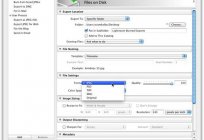





Kommentare (0)
Dieser Artikel wurde noch kein Kommentar abgegeben, sei der erste!